新增新的管路尺寸
進行本練習時,請使用 <Creo load point>\Common Files\help\sample_models\piping 中提供的樣本檔案。在您開始使用教學專區前,我們建議在您的電腦上先複製一份 piping 資料夾並設定管路資料。
工作流程
1. 定義新的管路尺寸。
2. 執行下列操作之一:
◦ 針對帶有折彎的管路定義資料。
◦ 針對帶有斜角接頭的管路定義資料。
3. 在自動選取檔案中定義新的管路尺寸。
4. 建立新尺寸的管路段。
定義新的管路尺寸
1. 在 piping_data 資料夾中,連按兩下 master_catalog 資料夾,再連按兩下 pipe 資料夾並開啟 pipe_steel.csv 檔案。
2. 插入一列並將下列值新增至型錄檔案:
|
管標號等級
|
尺寸
|
尺寸代碼
|
管路外徑
|
管路厚度
|
端類型
|
|
40
|
550A
|
550
|
558.8
|
12.7
|
PE,BE
|
在下圖中,新管路尺寸值顯示為紅色:
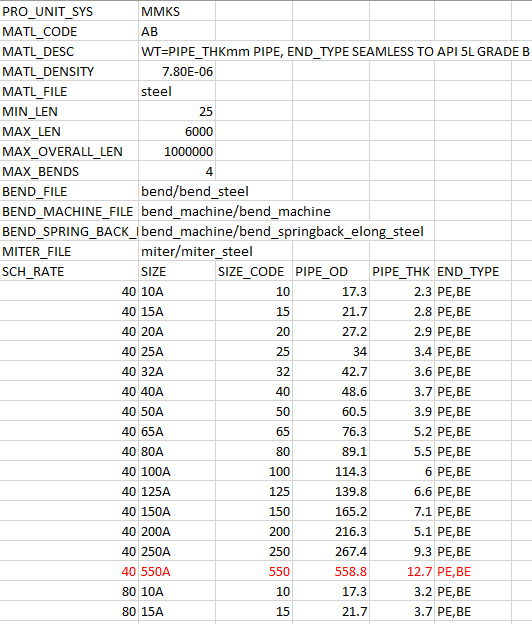
3. 儲存並關閉管路主型錄檔案。
4. 執行下列操作之一:
針對帶有折彎的管路定義資料
1. 按一下 bend 資料夾並開啟 bend_steel.csv 檔案。
2. 鍵入下列值:
尺寸 | 半徑 | 比例 | 最小半徑 | 最大半徑 | 最小角度 | 最大角度 |
550A | 1100 | 1100 | 1100 | 0 | 360 |
在下圖中,新折彎值會顯示為紅色:
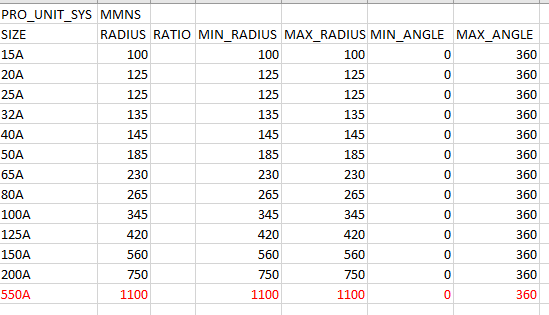
3. 儲存並關閉折彎檔案。
4. 按一下 bend_machine 資料夾並開啟 bend_springback_elong_steel.csv 檔案。
5. 鍵入下列值:
尺寸 | 半徑 | 角度 | 彈回長度 | 延長長度 |
550A | 1100 | 5 | 35 | 33 |
550A | 1100 | 90 | 41 | 39 |
在下圖中,新的回彈與延長值顯示為紅色:
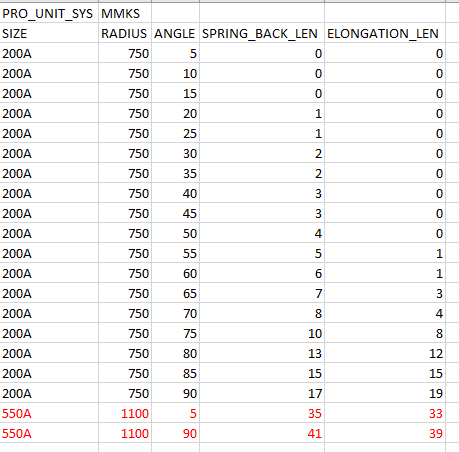
6. 儲存並關閉折彎回彈與延長檔案。
7. 在 bend_machine 資料夾中,開啟 bend_machine.csv 檔案。
8. 鍵入下列值:
尺寸 | 起始夾具長度 | 中間夾具長度 | 終止段夾具長度 |
550A | 1200 | 2000 | 1500 |
在下圖中,新的折彎製造值顯示為紅色:
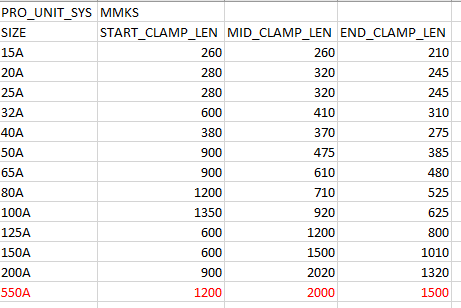
9. 儲存並關閉折彎加工檔案。
10. 在自動選取檔案中定義新的管路尺寸。
針對帶有斜角接頭的管路定義資料
1. 按一下 miter 資料夾並開啟 miter_steel.csv 檔案。鍵入下列值:
尺寸 | 半徑 | 最小角度 | 最大角度 | 切削數 |
550A | 559 | 0 | 30 | 1 |
550A | 559 | 30 | 60 | 2 |
550A | 559 | 60 | 90 | 3 |
在下圖中,新的斜角值顯示為紅色:
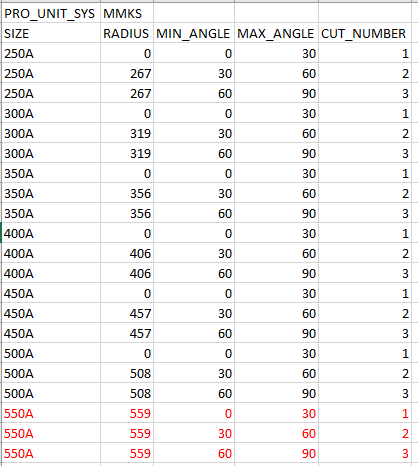
2. 儲存並關閉斜角檔案。
3. 在自動選取檔案中定義新的管路尺寸。
在自動選取檔案中定義新的管路尺寸
1. 開啟 piping 資料夾,然後將 piping_assembly 資料夾設為工作目錄。
2. 開啟 manifold_skid.asm。
3. 按一下 > 。「管路」(Piping) 標籤開啟。
4. 按一下  「規格資料庫」(Spec DB)。「定義管路規格」(Define Piping Specification) 對話方塊開啟。
「規格資料庫」(Spec DB)。「定義管路規格」(Define Piping Specification) 對話方塊開啟。
 「規格資料庫」(Spec DB)。「定義管路規格」(Define Piping Specification) 對話方塊開啟。
「規格資料庫」(Spec DB)。「定義管路規格」(Define Piping Specification) 對話方塊開啟。5. 按一下  。「開啟檔案」(Open File) 對話方塊開啟。
。「開啟檔案」(Open File) 對話方塊開啟。
 。「開啟檔案」(Open File) 對話方塊開啟。
。「開啟檔案」(Open File) 對話方塊開啟。6. 連按兩下 ms_asfile.ptd。所選的檔案會填入「定義管路規格」(Define Piping Specification) 對話方塊。
7. 在「排程」(Schedule) 方塊中,選取 40。
8. 按一下  來編輯管路尺寸。
來編輯管路尺寸。
 來編輯管路尺寸。
來編輯管路尺寸。9. 選取 550A 並按一下「確定」(OK) 來新增管路尺寸。
10. 選取「允許折彎」(Allow Bend) 與「允許斜角」(Allow Miter) 核取方塊。
11. 按一下  來將顯示的規格記錄新增至自動選取檔案。
來將顯示的規格記錄新增至自動選取檔案。
 來將顯示的規格記錄新增至自動選取檔案。
來將顯示的規格記錄新增至自動選取檔案。12. 按一下  ,以儲存檔案。
,以儲存檔案。
 ,以儲存檔案。
,以儲存檔案。13. 關閉「定義管路規格」(Define Piping Specification) 對話方塊。
建立新尺寸的管路段
1. 按一下  「繞線管路」(Route Pipe)。
「繞線管路」(Route Pipe)。
 「繞線管路」(Route Pipe)。
「繞線管路」(Route Pipe)。2. 在圖形視窗中選取管路段。會出現一則警告訊息。
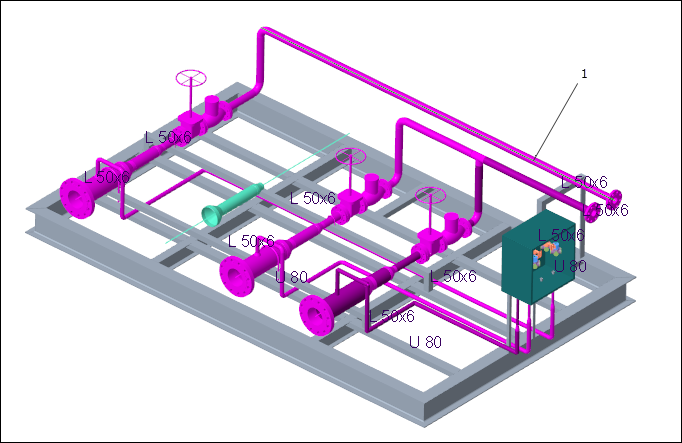
1. 管路段
3. 在警告訊息上按一下「確認」(Confirm)。
4. 按一下  「設定起點」(Set Start)。「定義起點」(Define Start) 對話方塊開啟。
「設定起點」(Set Start)。「定義起點」(Define Start) 對話方塊開啟。
 「設定起點」(Set Start)。「定義起點」(Define Start) 對話方塊開啟。
「設定起點」(Set Start)。「定義起點」(Define Start) 對話方塊開啟。5. 按一下 > > 。
6. 選取位於滑軌轉角處的 ASM_DEF_CSYS 作為「參照」(Reference)。
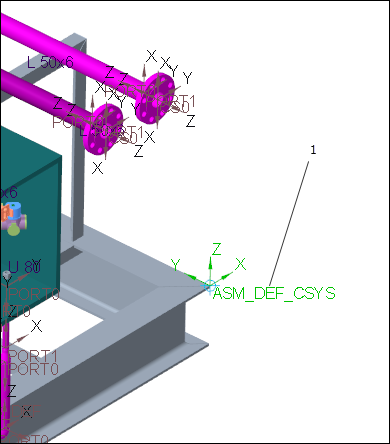
1. 座標系
7. 在「大小」(Size) 方塊中,選取 550A。
8. 按一下「確定」(OK)。
9. 按一下 > 。「延伸」(Extend) 對話方塊開啟。
10. 沿 z 軸拖曳拖曳器操作框。
11. 按一下「確定」(OK)。系統隨即建立尺寸為 550A 的新管路段。
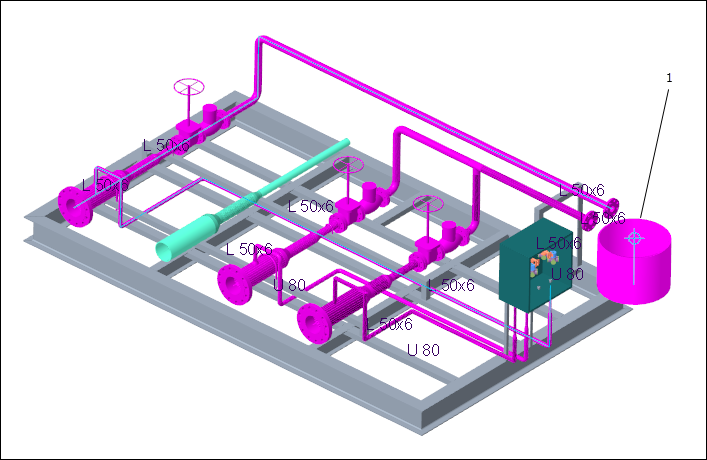
1. 新管路段
 「座標系」(Coordinate System)
「座標系」(Coordinate System) 「延伸」(Extend)
「延伸」(Extend)